Win10怎么升级Win11?win10升级更新win11教程方法
在本周早些时候的Windows 11活动中,微软表示,Windows 11将在今年晚些时候推出。这是事实,但现在该公司对此又增加了一些细节。正如Twitter上透露的那样,Windows 11的免费升级将在2022年之前不会发生。
第一个首先是简单地去买一台预装了Windows 11的新电脑,但这是一个潜在的昂贵的选择,考虑到现在的硬件价格高高在上,不是每个人都会满意。
第二个选择是加入Windows Insider计划,这样就可以尽快获得Windows 11的预览版本。事实上,这样做还将能够在Windows 11正式发布之前使用它,尽管你将不得不忍受潜在的不稳定、未完成的产品。
事那么有没有立马可以让win10升级到win11系统的方法呢?其它是有的,可以先下载win11预览版,再通过U盘进入PE安装即可,下面小编就大家win10免费升级win11的方法步骤。
win10升级win11系统教程步骤:
其实最简单的方法是通过PE直接安装win11系统,PE安装时直接会读取win11系统iso镜像中的install.wim映像,这样就可以跳过TPM2.0的检测了,一般的电脑都可以安装,但需要电脑开启uefi引导及分区类型为GPT分区,下面教大家跳过TPM2.0检测安装win11的教程。
准备工作:1,首先下载PE系统工具,然后制作U盘启动,通过U盘进入PE系统,然后接下来操作。2,下载win11预览版镜像
注意事项:安装win11系统的电脑安装时注意引导模式和分区对应,legacy+mbr或uefi+gpt,否则安装后可能引导不了。
1、制作完PE系统后,通过快捷方式选择U盘进入PE,运行桌面的"小兵系统安装"工具,然后首先点击浏览,在U盘找到我们下载好的win11 iso镜像文件,以c盘为系统盘,把win11系统安装在c盘中,点击确定,如图所示:
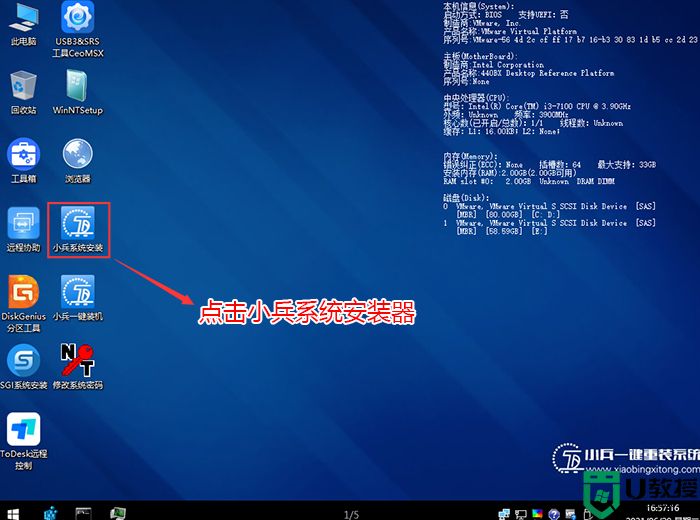
2、然后选择重装系统,进入安装界面后,第一步:选择在U盘找到我们下载好的win11 iso镜像文件,第二步:选择系统安装盘符,一般默认是C盘,但注意的是双硬盘的情况一定要选择正确的盘符,第三步:执行一键安装即可开始安装win11系统,如图所示:
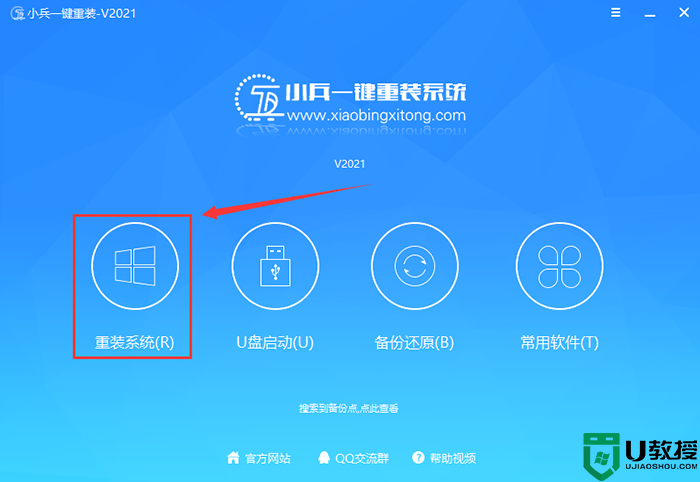
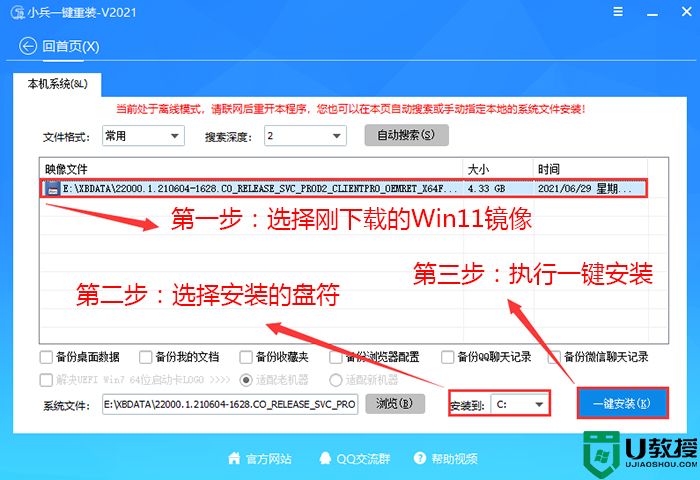
3、点击一键安装后,开始挂载iso镜像,挂载后选择install.wim文件,然后确定等待释放windows11安装程序,电脑便会自动重启电脑。
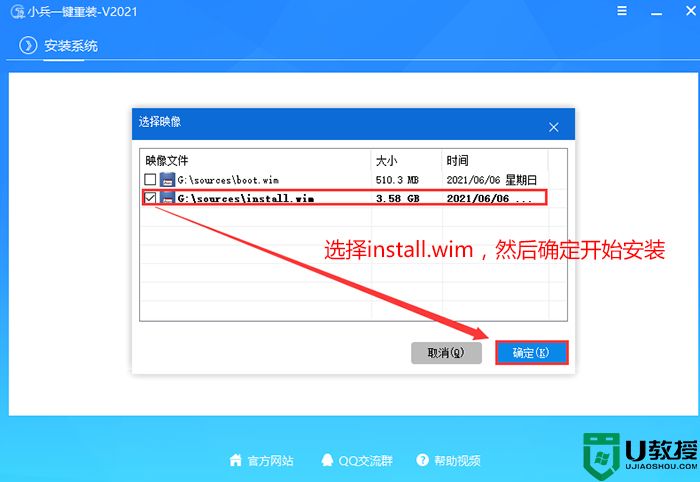
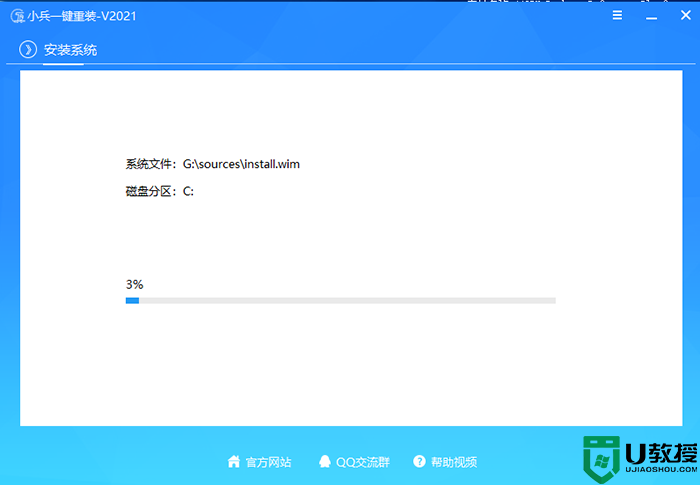
4、拔掉U盘电脑重启后,系统会自动完成后续的程序安装,直到看到桌面,系统就彻底安装成功了。这种方法可以直接跳过TPM的检测而达到安装WIN11系统的目地,但建议配置太低的电脑不要安装win11,特别注意win11系统需要uefi启动才能安装。
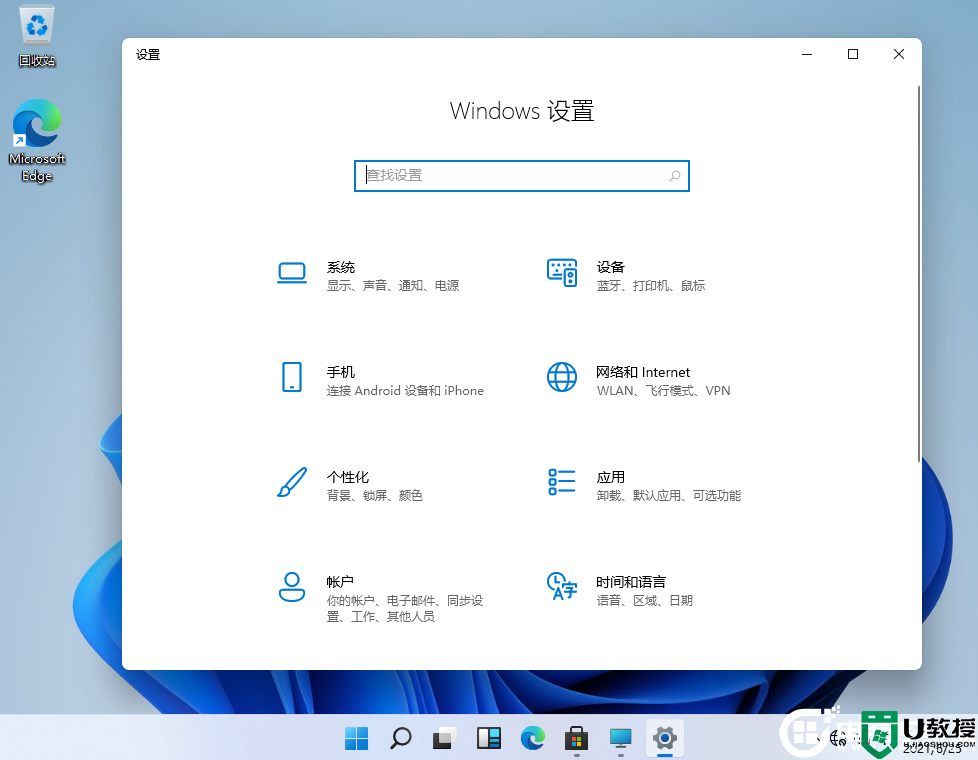
以上就是win10升级更新win11系统的教程,更多精品教程请关注电脑系统城。
Win10怎么升级Win11?win10升级更新win11教程方法相关教程
- Win10怎么升级Win11?win10升级更新win11教程方法
- 显卡怎么升级?笔记本显卡升级方法 (显卡BIOS刷新升级教程)
- Win10怎么升级Win11?win10升级win11免tpm2.0方法(跳过tpm强制升级)
- Win10怎么升级Win11?win10升级win11免tpm2.0方法(跳过tpm强制升级)
- 2023年Win11现在建议升级吗?Win11最新升级教程
- 神舟电脑怎么升级Win11?神舟电脑升级Win11方法教程
- win7怎么升级win11系统版本?win7升级win11方法图文教程
- 盗版Win10怎么升级Win11系统?盗版Win10升级Win11系统教程
- 电脑怎么升级win10系统 快速简单的win10系统更新升级方法
- 系统升级后怎么恢复以前的系统 升级了win11还原win10的方法教程
- 5.6.3737 官方版
- 5.6.3737 官方版
- Win7安装声卡驱动还是没有声音怎么办 Win7声卡驱动怎么卸载重装
- Win7如何取消非活动时以透明状态显示语言栏 Win7取消透明状态方法
- Windows11怎么下载安装PowerToys Windows11安装PowerToys方法教程
- 如何用腾讯电脑管家进行指定位置杀毒图解

